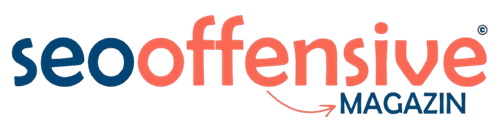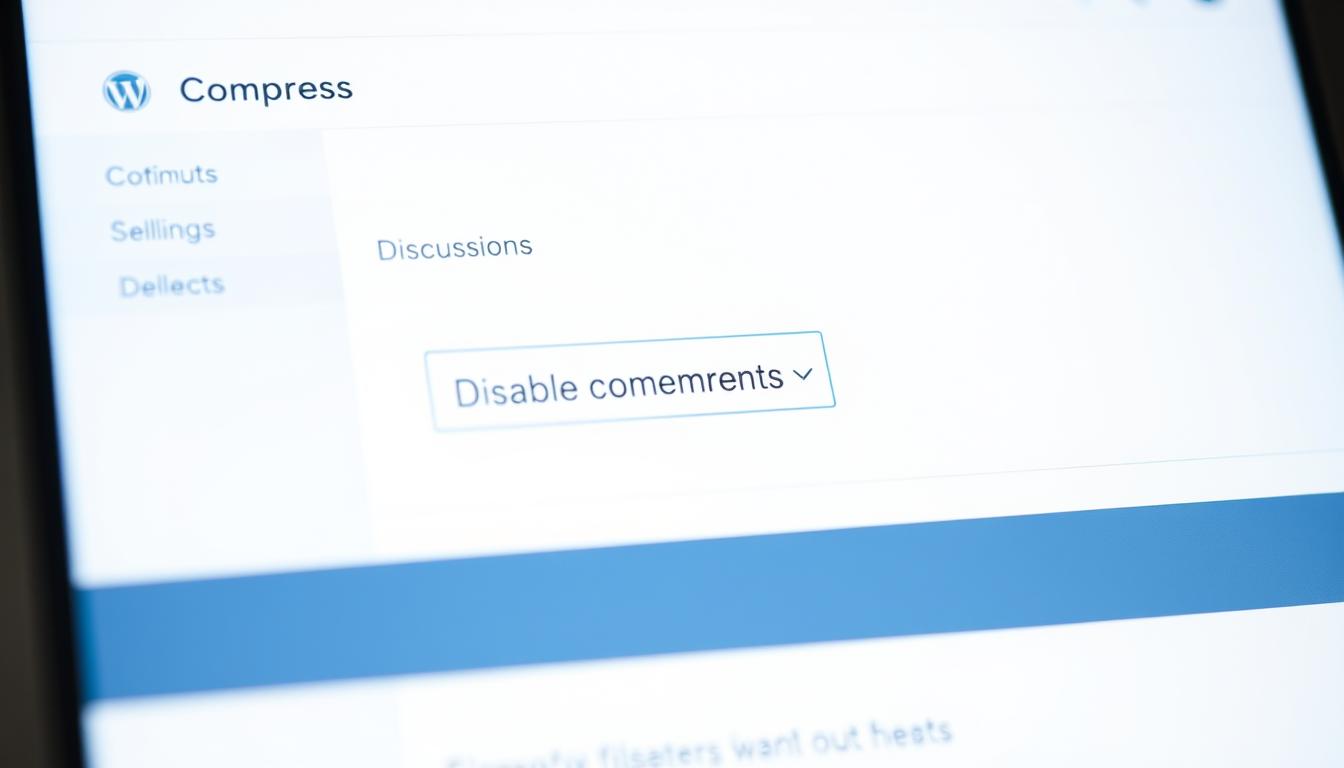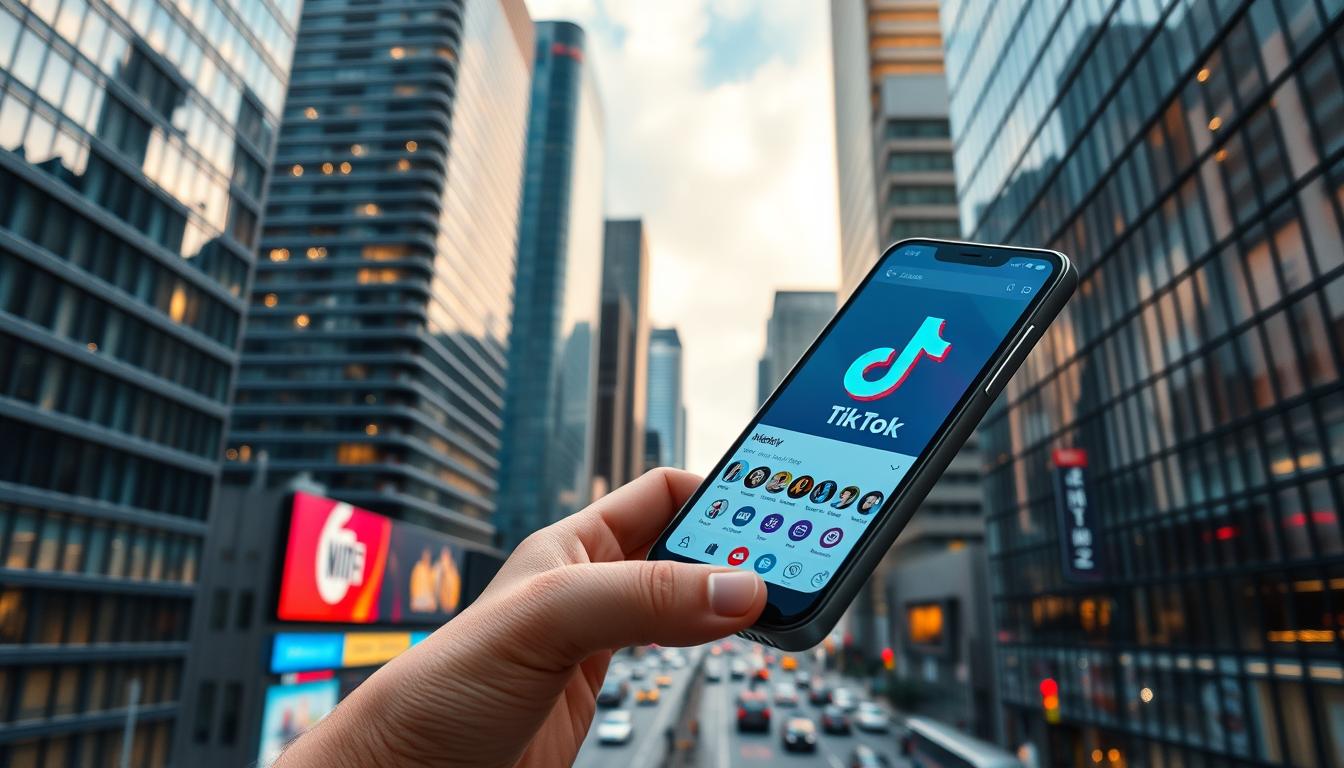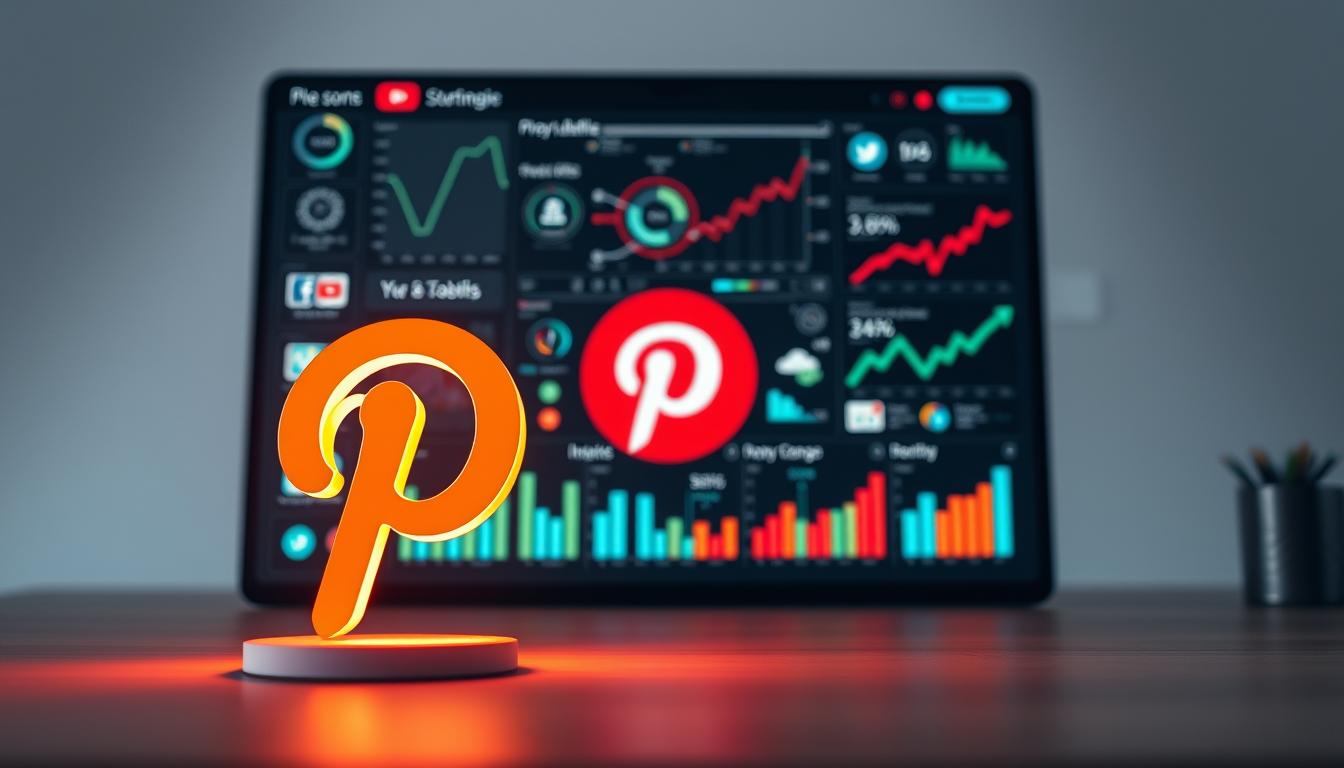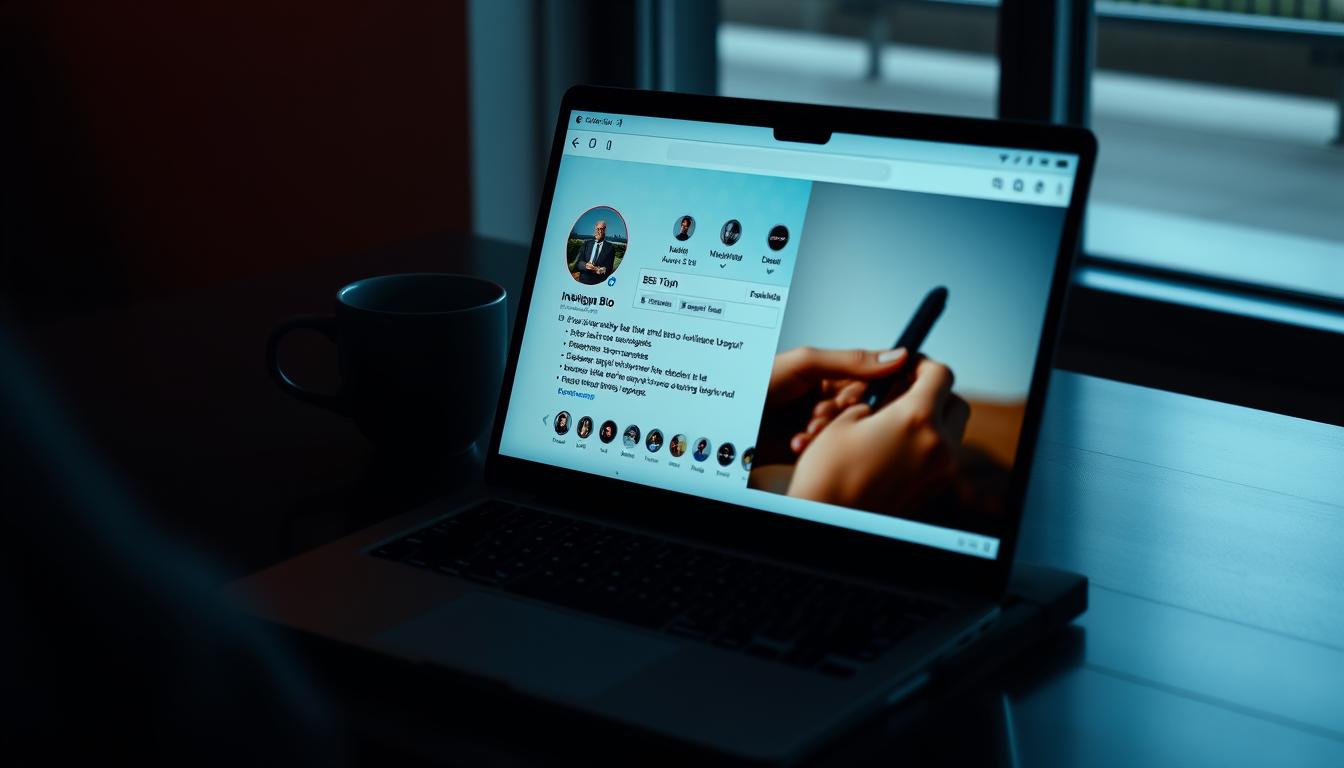WordPress startete als Blogging-Plattform, bei der Benutzerinteraktionen durch Kommentare zentral waren. Heute entscheiden sich viele Webmaster dafür, WordPress-Kommentare zu deaktivieren, um verschiedene strategische Ziele zu erreichen.
Die Deaktivierung von Kommentaren kann unterschiedliche Gründe haben: Reduzierung von Spam-Risiken, Minimierung des Moderationsaufwands oder Anpassung an spezifische Website-Konzepte. Unsere Anleitung zeigt Ihnen präzise Methoden, wie Sie WordPress-Kommentare effektiv und sicher deaktivieren können.
In diesem Artikel erläutern wir Schritt für Schritt, welche Optionen Sie haben, um Kommentare zu verwalten. Vom globalen Ausschalten bis hin zu individuellen Einstellungen für einzelne Beiträge – wir decken alle relevanten Techniken ab.
Warum Kommentare auf WordPress-Websites deaktivieren?
Die Entscheidung, Kommentare auf einer WordPress-Website zu deaktivieren, ist komplexer als es zunächst scheint. Website-Betreiber stehen vor verschiedenen Herausforderungen, die eine Deaktivierung der Kommentarfunktion sinnvoll machen können.
Vor- und Nachteile der Kommentarfunktion
Kommentare bieten grundsätzlich Vor- und Nachteile für Website-Betreiber:
- Vorteile:
- Erhöhte Nutzerinteraktion
- Potenzielle SEO-Verbesserung
- Wertvolles Feedback von Lesern
- Nachteile:
- Hoher Moderationsaufwand
- Risiko von Spam-Kommentaren
- Datenschutzrechtliche Herausforderungen
Spam-Kommentare als Hauptproblem
Spam-Kommentare stellen eine massive Belastung für Website-Betreiber dar. Automatisierte Bots überschwemmen Websites mit sinnlosen und potenziell schädlichen Kommentaren, die manuelle Moderation erfordern.
| Spam-Kommentar-Typ | Häufigkeit | Aufwand |
|---|---|---|
| Automatisierte Bot-Kommentare | Sehr hoch | Hoch |
| Werbliche Kommentare | Hoch | Mittel |
| Irrelevante Inhalte | Mittel | Niedrig |
DSGVO-Konformität bei Kommentaren
Die DSGVO-Konformität stellt eine weitere Herausforderung dar. Bei Kommentarfunktionen müssen personenbezogene Daten sicher gehandhabt und Nutzereinwilligungen korrekt eingeholt werden. Dies bedeutet zusätzlichen administrativen Aufwand für Website-Betreiber.
Datenschutz und Nutzerfreundlichkeit müssen sorgfältig gegeneinander abgewogen werden.
Globale Deaktivierung über WordPress-Einstellungen
Die globale Kommentardeaktivierung in WordPress ist ein einfacher Prozess, der über die WordPress-Einstellungen schnell durchgeführt werden kann. Webmaster können mit wenigen Klicks die Kommentarfunktion für ihre gesamte Website deaktivieren.
Um die WordPress-Einstellungen für die Kommentardeaktivierung zu nutzen, folgen Sie diesen Schritten:
- Melden Sie sich im WordPress-Dashboard an
- Navigieren Sie zu „Einstellungen“ → „Diskussion“
- Deaktivieren Sie die Option „Besuchern das Hinterlassen von Kommentaren erlauben“
- Speichern Sie die Änderungen
Diese Methode stoppt neue Kommentare für zukünftige Beiträge und Seiten. Beachten Sie, dass bereits vorhandene Kommentare dadurch nicht automatisch gelöscht werden. Für eine vollständige Bereinigung sind zusätzliche Schritte erforderlich.
Tipp: Überprüfen Sie nach der Deaktivierung Ihre Website, um sicherzustellen, dass die Änderungen korrekt übernommen wurden.
Die globale Kommentardeaktivierung bietet Webmastern eine schnelle Lösung, um Spam und Moderationsaufwand zu reduzieren. Sie schützt gleichzeitig die Privatsphäre und minimiert potenzielle Sicherheitsrisiken.
WordPress-Kommentare deaktivieren für bestehende Beiträge
Wenn Sie ältere Beiträge von Kommentaren befreien möchten, gibt es mehrere effektive Methoden zur Massenbearbeitung. Der Prozess erfordert sorgfältige Planung und systematisches Vorgehen, um bestehende Kommentare zu deaktivieren.
Massenbearbeitung von Beiträgen
Die Massenbearbeitung von Beiträgen ermöglicht es Ihnen, schnell und gezielt Kommentare für mehrere Artikel zu deaktivieren. Dabei stehen Ihnen zwei Hauptmethoden zur Verfügung:
- Direktbearbeitung über die WordPress-Verwaltungsoberfläche
- Nutzung von Bulk-Edit-Funktionen
Umgang mit bereits vorhandenen Kommentaren
Bei der Deaktivierung bestehender Kommentare müssen Sie verschiedene Aspekte berücksichtigen. Die Datenbank-Optimierung spielt dabei eine entscheidende Rolle für die Performance Ihrer Website.
| Methode | Aufwand | Geschwindigkeit |
|---|---|---|
| Manuelle Bearbeitung | Hoch | Niedrig |
| Bulk-Edit | Mittel | Hoch |
| Plugin-Lösung | Niedrig | Sehr hoch |
Datenbank-Optimierung nach Deaktivierung
Nach der Deaktivierung der Kommentare empfiehlt sich eine umfassende Datenbank-Optimierung. Dies reduziert die Datenmenge und verbessert die Ladegeschwindigkeit Ihrer WordPress-Website.
- Alte Kommentardaten archivieren
- Datenbank bereinigen
- Backup erstellen
Tipp: Führen Sie die Optimierung schrittweise durch und erstellen Sie immer ein Backup Ihrer Datenbank.
Einzelne Beiträge und Seiten von Kommentaren ausschließen
Die selektive Kommentardeaktivierung bietet WordPress-Nutzern eine flexible Lösung für die Beitragseinstellungen. Nicht jeder Artikel oder Blog-Beitrag benötigt Kommentare. Mit gezielten Einstellungen können Websitebetreiber genau steuern, welche Inhalte Kommentare erlauben.
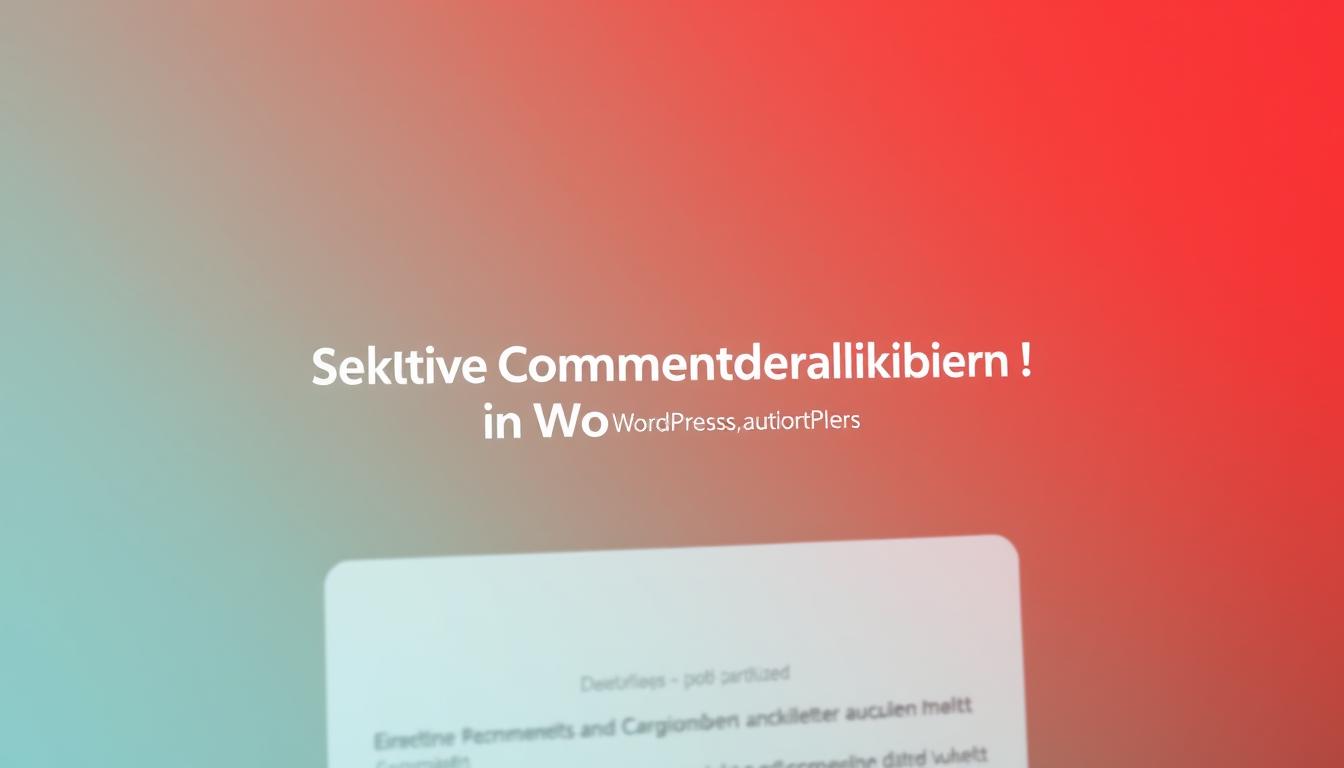
WordPress ermöglicht es, Kommentare für einzelne Beiträge oder Seiten individuell zu deaktivieren. Diese Funktion ist besonders nützlich für:
- Statische Seiten ohne Diskussionsbedarf
- Archivierte oder historische Beiträge
- Landingpages und Verkaufsseiten
- Vertrauliche Informationsseiten
Der Prozess zur selektiven Kommentardeaktivierung ist denkbar einfach. Beim Bearbeiten eines Beitrags finden Sie in den Beitragseinstellungen eine Option, um Kommentare zu schließen. Dies geschieht direkt im Gutenberg-Editor oder in der klassischen Bearbeitungsansicht.
Tipp: Nutzen Sie die Stapelbearbeitung, um schnell mehrere Beiträge zu aktualisieren.
Die gezielte Deaktivierung von Kommentaren schützt nicht nur vor unerwünschten Interaktionen, sondern optimiert auch die Benutzerführung auf Ihrer Website.
Kommentare über den Gutenberg-Editor verwalten
Der Gutenberg-Editor bietet WordPress-Nutzern eine intuitive Möglichkeit zur Kommentarverwaltung. Mit seinen benutzerfreundlichen Funktionen können Websitebetreiber Kommentareinstellungen schnell und effizient anpassen.
Seitenleisten-Einstellungen für Kommentare
Im Gutenberg-Editor finden Sie umfangreiche Optionen zur Kommentarverwaltung direkt in der Seitenleiste. Die Schnellbearbeitung ermöglicht es Ihnen, Kommentareinstellungen für einzelne Beiträge präzise zu steuern.
- Aktivieren/Deaktivieren der Kommentarfunktion
- Festlegen individueller Kommentareinstellungen
- Schnelle Anpassung pro Beitrag
Schnellbearbeitung-Optionen im Detail
Die Schnellbearbeitung im Gutenberg-Editor bietet folgende Funktionen für eine effektive Kommentarverwaltung:
| Option | Funktion |
|---|---|
| Kommentare erlauben | Globale Kommentarfreigabe |
| Kommentare sperren | Deaktivierung für spezifische Beiträge |
| Vorkonfigurierte Einstellungen | Voreingestellte Kommentarregeln |
Die Nutzung des Gutenberg-Editors vereinfacht die Kommentarverwaltung erheblich. Webmaster können mit wenigen Klicks komplexe Einstellungen vornehmen und ihre Website optimal konfigurieren.
Plugin-Lösungen für die Kommentarverwaltung
WordPress-Plugins bieten eine einfache Möglichkeit, Kommentare auf Ihrer Website zu verwalten und zu deaktivieren. Die Kommentarverwaltung-Plugins erleichtern komplexe Aufgaben und bieten flexible Konfigurationsmöglichkeiten.
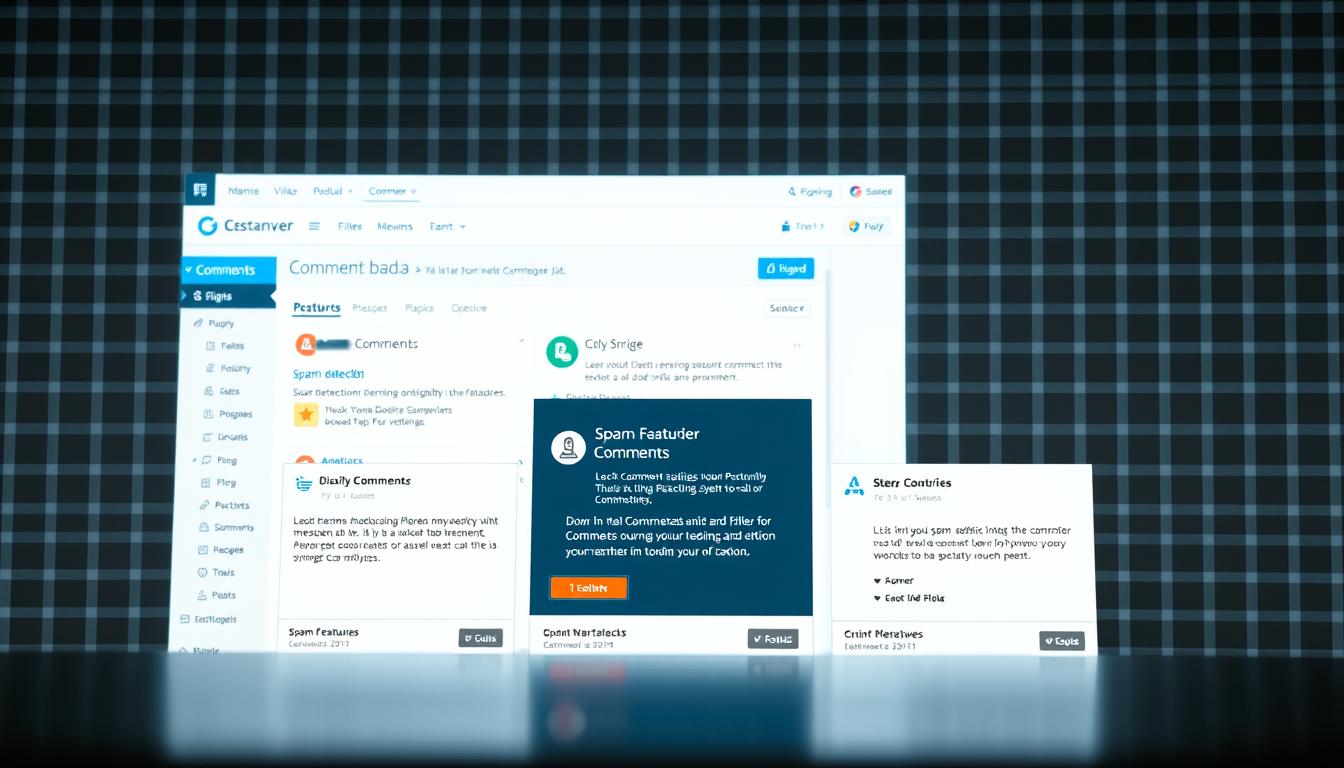
Für die Deaktivierung von Kommentaren gibt es mehrere bewährte WordPress-Plugins:
- Disable Comments
- Comments Disabled
- WP Disable Comments
Das Plugin „Disable Comments“ ist besonders beliebt und bietet umfangreiche Funktionen:
- Globale Deaktivierung aller Kommentare
- Selektive Deaktivierung für bestimmte Beitragstypen
- Entfernung bestehender Kommentare
Wichtige Auswahlkriterien für Kommentarverwaltung-Plugins:
| Kriterium | Bewertung |
|---|---|
| Benutzerfreundlichkeit | Hoch |
| Funktionsumfang | Mittel bis Hoch |
| Performance-Einfluss | Gering |
Bei der Auswahl eines WordPress-Plugins zur Kommentarverwaltung sollten Sie auf Kompatibilität, Aktualität und Benutzerrezensionen achten.
Zeitliche Begrenzung der Kommentarfunktion
Die Kommentar-Zeitbegrenzung ist eine wichtige Strategie für Website-Betreiber, um die Nutzerinteraktion zu steuern und den Moderationsaufwand zu reduzieren. Mit der automatischen Kommentarschließung können Sie präzise kontrollieren, wie lange Besucher Ihre Beiträge kommentieren können.
WordPress bietet verschiedene Möglichkeiten, um Kommentare zeitlich zu begrenzen. Die Vorteile dieser Methode sind vielfältig:
- Reduzierung von Spam-Kommentaren
- Verringerung des Moderationsaufwands
- Schutz älterer Beiträge vor irrelevanten Diskussionen
- Steuerung der Nutzerinteraktion
Automatische Schließung nach bestimmten Tagen
Die automatische Kommentarschließung ermöglicht es Ihnen, einen festen Zeitraum für Kommentare zu definieren. Sie können beispielsweise festlegen, dass Kommentare nur 30 Tage nach Veröffentlichung eines Beitrags möglich sind.
Verwaltung der Zeiträume
Bei der Verwaltung der Kommentar-Zeitbegrenzung sollten Sie folgende Aspekte berücksichtigen:
- Wählen Sie einen sinnvollen Zeitraum für Kommentare
- Passen Sie die Einstellungen für verschiedene Beitragstypen an
- Überprüfen Sie regelmäßig Ihre Kommentar-Strategien
Die Implementierung einer zeitlichen Begrenzung kann über WordPress-Einstellungen oder spezielle Plugins erfolgen, wodurch Sie die Kommentarfunktion effektiv und benutzerfreundlich steuern können.
Bestehende Kommentare effektiv löschen
Beim Kommentare löschen in WordPress gibt es verschiedene Strategien, die je nach Ihren spezifischen Bedürfnissen angepasst werden können. Die Datenbankbereinigung ist ein wichtiger Schritt, um die Performance Ihrer Website zu optimieren.
- Manuelles Löschen einzelner Kommentare
- Massenlöschung mit spezialisierten Tools
Für eine effektive Kommentare löschen-Strategie empfehlen wir folgende Schritte:
- Backup der Datenbank erstellen
- Spam-Kommentare identifizieren
- Unerwünschte Kommentare systematisch entfernen
- Datenbank nach der Löschung optimieren
Wichtig bei der Datenbankbereinigung ist die Sorgfalt. Nicht alle Kommentare sollten wahllos gelöscht werden. Unterscheiden Sie zwischen legitimen und Spam-Kommentaren, um wichtige Nutzerfeedbacks zu erhalten.
Tipp: Nutzen Sie WordPress-Plugins wie „WP-Optimize“ für eine schnelle und sichere Kommentarbereinigung.
Nach dem Löschen der Kommentare sollten Sie eine Datenbankoptimierung durchführen, um Performanceverbesserungen zu erzielen und unnötige Datenreste zu entfernen.
Technische Umsetzung per Code
WordPress bietet Entwicklern und Webmastern vielfältige Möglichkeiten, die Kommentarfunktion über WordPress-Code zu steuern. Durch gezielte Änderungen in der functions.php und Template-Modifikation können Webseitenbetreiber die Kommentarfunktion effektiv anpassen oder komplett deaktivieren.
Bevor Sie Änderungen am WordPress-Code vornehmen, ist es wichtig, ein vollständiges Backup Ihrer Website zu erstellen. Unachtsame Modifikationen können die Funktionalität Ihrer Webseite beeinträchtigen.
Änderungen in der functions.php
Die functions.php bietet mehrere Möglichkeiten zur Kommentarsteuerung:
- Globales Deaktivieren der Kommentare
- Einschränken der Kommentarfunktion für bestimmte Beitragstypen
- Setzen von Zeitlimits für Kommentare
Ein Beispiel für einen Code-Snippet zur Deaktivierung von Kommentaren:
function disable_comments_globally() {
return false;
}
add_filter(‚comments_open‘, ‚disable_comments_globally‘, 10, 2);
Template-Anpassungen
Bei der Template-Modifikation gibt es verschiedene Ansätze, um Kommentare zu kontrollieren:
- Entfernen der Kommentar-Template-Dateien
- Anpassen von comments.php
- Verwendung von Hooks zur Steuerung der Kommentaranzeige
| Methode | Komplexität | Anwendbarkeit |
|---|---|---|
| functions.php Änderung | Mittel | Globale Deaktivierung |
| Template-Modifikation | Hoch | Individuelle Anpassung |
Professionelle WordPress-Entwickler nutzen diese Techniken, um die Kommentarfunktion präzise zu kontrollieren und an individuelle Bedürfnisse anzupassen.
Sicherheitsaspekte bei der Deaktivierung
Die Deaktivierung von Kommentaren in WordPress erfordert sorgfältige Überlegungen zur WordPress-Sicherheit. Unsachgemäße Änderungen können unbeabsichtigte Sicherheitslücken eröffnen, die Ihre Website gefährden könnten.
Beim Umgang mit Kommentardeaktivierung-Risiken sollten Webmaster folgende Sicherheitsaspekte beachten:
- Sicherung eines vollständigen Backups vor Änderungen
- Überprüfung installierter Plugins auf Kompatibilität
- Vermeidung direkter Eingriffe in Kern-Dateien
- Dokumentation aller vorgenommenen Modifikationen
Kritische Sicherheitsrisiken entstehen oft durch veraltete WordPress-Komponenten. Regelmäßige Updates von Plugins, Themes und dem WordPress-Kern reduzieren potenzielle Schwachstellen erheblich.
Ein strukturierter Ansatz bei der Kommentardeaktivierung minimiert Sicherheitsrisiken und schützt Ihre Website vor möglichen Angriffen oder Datenlecks.
Fazit
Die Deaktivierung von WordPress-Kommentaren ist eine sensible Entscheidung, die sorgfältig abgewogen werden muss. Je nach Websiteziel und Zielgruppe können verschiedene Strategien der Kommentarverwaltung sinnvoll sein. Wichtig ist, die Nutzererfahrung nicht zu beeinträchtigen und gleichzeitig Sicherheitsaspekte zu berücksichtigen.
Als Entscheidungshilfe empfehlen wir, zunächst die individuellen Bedürfnisse zu analysieren. Kleine Blogs mit geringer Interaktion können Kommentare komplett deaktivieren, während Unternehmenswebsites möglicherweise eine moderierte Kommentarfunktion bevorzugen. Die vorgestellten Methoden – von manuellen Einstellungen bis hin zu Plugin-Lösungen – bieten flexible Anpassungsmöglichkeiten.
Unabhängig von der gewählten Methode sollten Webmaster stets Aspekte wie Spam-Prävention, Datenschutz und Benutzerfreundlichkeit im Blick behalten. Eine durchdachte WordPress-Kommentarverwaltung schützt nicht nur die Website, sondern verbessert auch das Nutzererlebnis.
Letztendlich gibt es keine universelle Lösung. Jede Website erfordert eine individuelle Strategie, die regelmäßig überprüft und angepasst werden sollte.